- 系统
- 教程
- 软件
- 安卓
时间:2021-11-01 来源:u小马 访问:次
为什么有人想知道哪个应用程序在后台使用互联网?在某些情况下,用户的 Internet 连接速度会变慢,这通常是由在后台运行的应用程序引起的。如果用户可以找出哪个应用程序是罪魁祸首,那么很容易决定从那里采取哪些步骤。
让我们看看如何检查在 Windows 11/10 中使用互联网的后台运行应用程序。我们建议您继续阅读以下信息以了解您需要的一切。
说到 Windows 11,与之前的 Windows 10 和其他版本相比,情况略有不同。为了解决这个问题,我们首先需要打开任务管理器,但是在没有热键的情况下这样做是不同的,令人惊讶。
那好吧。您需要在这里做的第一件事是启动任务管理器。我们可以通过按Ctrl + Shift + Esc来做到这一点。
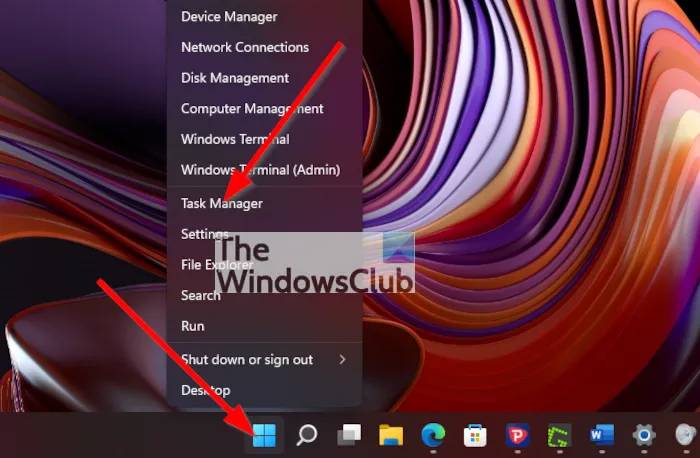
或者,您可以右键单击位于任务栏上的开始菜单按钮,然后从上下文菜单中选择任务管理器将其打开。
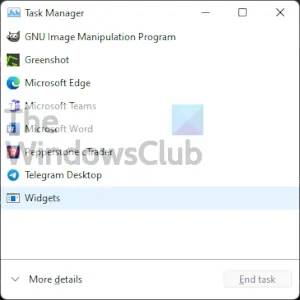
打开Task Manager 后,您应该立即单击Processes。如果您没有看到该选项,则任务管理器可能正在显示简单模式。只需单击“更多详细信息”即可显示其他功能,完成后单击“流程”。
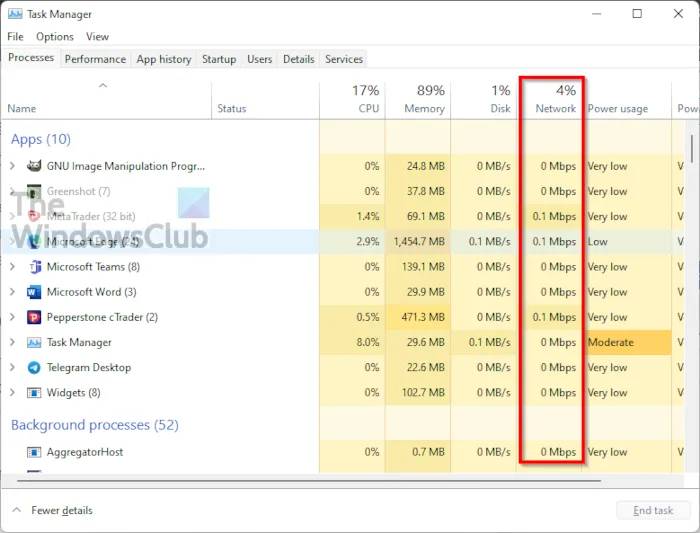
现在,如果您在任务管理器中向右看,您应该会看到一些详细信息。全部忽略它们并专注于网络。在这里,您应该会看到在您的 Windows 11 机器上运行的所有打开的应用程序的网络使用情况。
如果您想知道自安装以来一个或多个应用程序使用了多少数据,那么任务管理器不是您想要的地方。
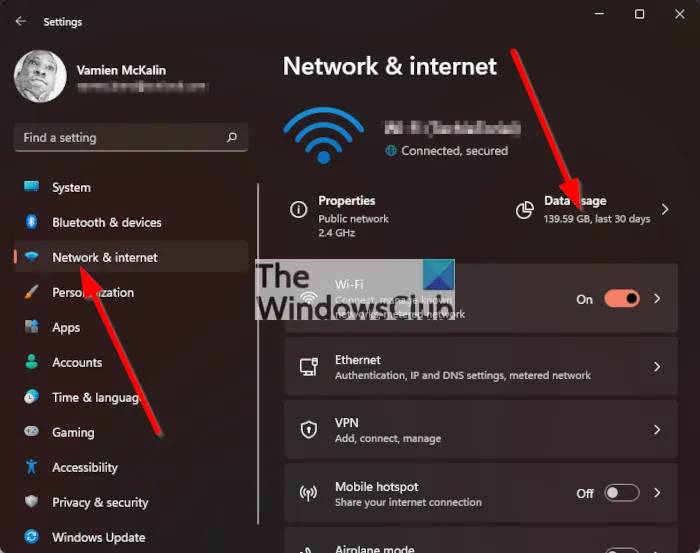
任务管理器仅显示与应用程序打开并连接到互联网的时间相关的数据。
要检查应用程序的整体数据使用情况,您必须按Windows 键 + I打开设置应用程序,然后通过左窗格查找网络和 Internet并单击它。完成后,请单击Data Usage,然后等待列表加载。
加载后,您应该会看到自安装以来使用最多数据的应用程序列表。





